如何開啟或關閉 Android 和三星裝置的自動更正
Android 的自動修正功能是福也是禍。一分鐘,它會讓你在給老闆的訊息中避免尷尬的打字錯誤。接下來,當你向家人發送完全不合適的東西時,你會臉紅。
為了重新獲得對 Android 裝置的控制並熟悉啟用自動更正功能以及在必要時停用它,請繼續閱讀本指南。此外,我們將深入研究幾個額外的配置,這些配置可以幫助根據您的喜好優化自動修正功能。
如何在 Android 上關閉自動修正
Gboard 是許多 Android 裝置上預先安裝的鍵盤應用程序,由 Google 開發。要停用此虛擬鍵盤中的自動更正,只需參閱我們的逐步指南即可。此外,人們還可以探索 Gboard 的各種創新功能,使用戶能夠執行基本打字功能以外的高級功能。
或者,您可以考慮探索可透過行動應用程式市場存取的各種第三方鍵盤,這些鍵盤允許在裝置製造商提供的預設選項之外進行自訂。但是,請務必注意,在這些替代鍵盤中停用自動更正設定可能會有所不同,因此,建議參考鍵盤開發人員提供的特定文件或支援資源以取得詳細指導。
在 Gboard 裝置上導覽以停用自動更正可能會因硬體而異,但基本準則保持一致。在智慧型手機設定中找到關閉自動更正的選項可能需要遍歷多個選單和層,因為它深深嵌入在配置面板中。
要存取在 Gboard 中啟用自動更正的設置,必須導航到裝置上的“設定”應用程序,然後選擇“系統和更新”,然後選擇“語言和輸入法”,隨後選擇“鍵盤”,最後找到並啟動“Gboard”的切換開關。或者,使用者可以透過啟動鍵盤、長時間按下逗號鍵,然後點擊由於該操作而出現的可見齒輪圖標,來更快速地存取相同的配置選項。
若要在 Gboard 中停用自動更正,請在使用上述任一方法存取其設定後請依照下列步驟操作。首先,選擇“文本修正”。然後,在「更正」標題下方,調整與「自動更正」相關的開關,將其置於「關閉」位置。
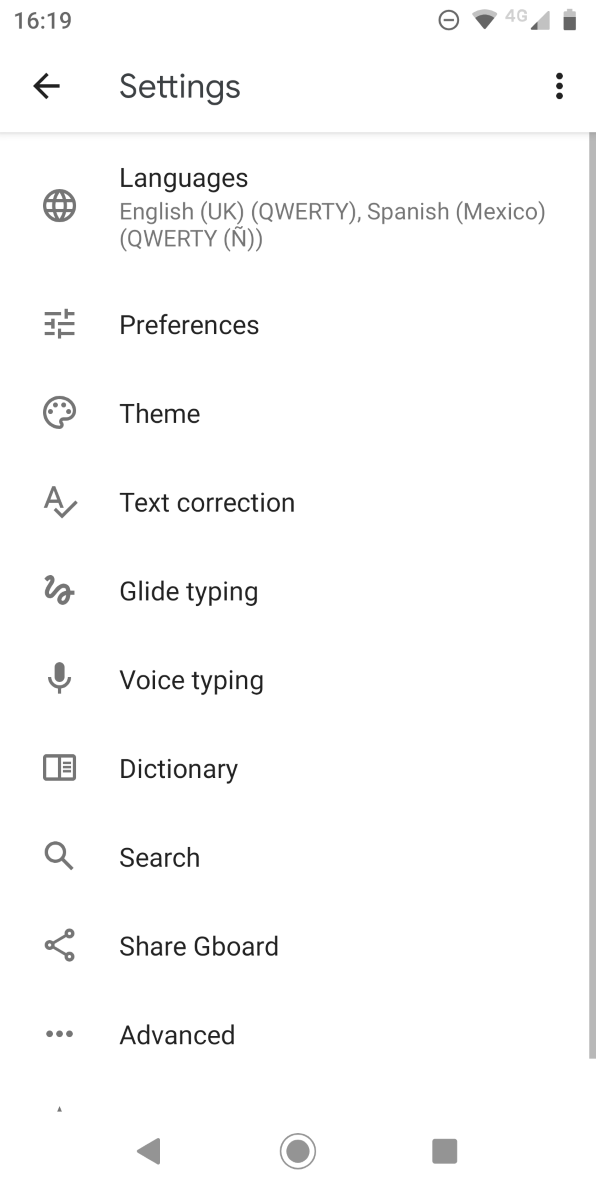
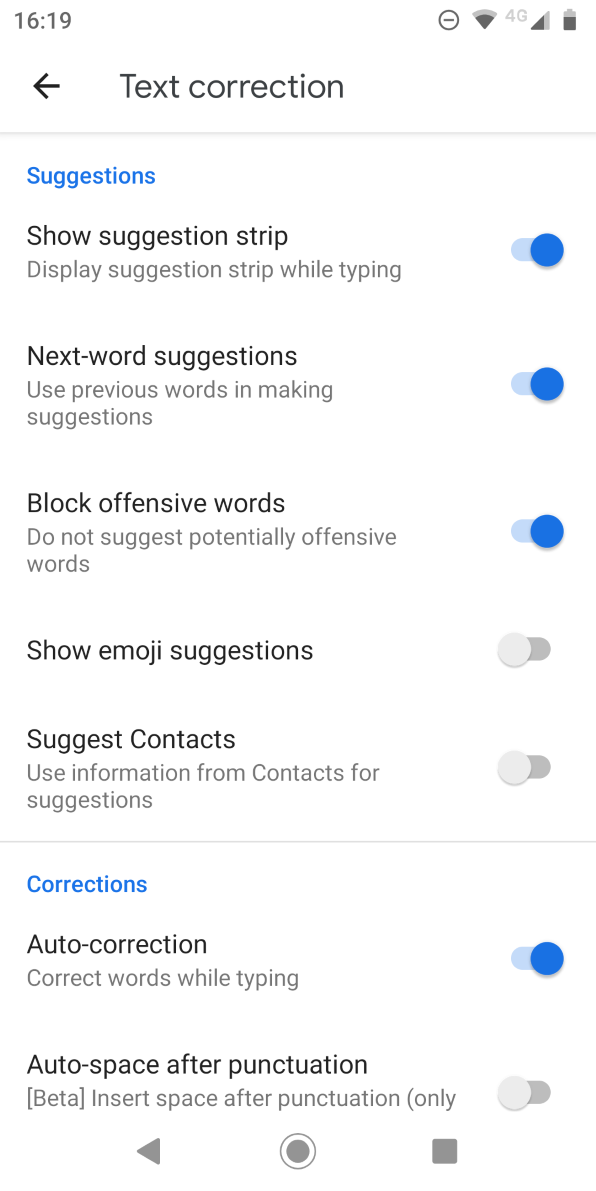 關閉
關閉
您也可以使用此位置修改有關自動修正拼字錯誤以及在標點符號後面新增空格的設定。
如何在 Android 上開啟自動修正
您可以選擇隨時重新啟動自動更正,方法是按照與之前相同的步驟進行操作並相應地調整結束階段。
請導航至“設定”應用程序,然後進入“系統和更新”部分。在此網域中,找到標示為「語言和輸入」的子類別。進入此特定小節後,向下滾動直至找到它,即可存取“鍵盤”選單。如果您願意,您還可以選擇按住逗號鍵並隨後點擊齒輪圖示來進入設定區域以獲取進一步的自訂選項,從而利用鍵盤的功能。
請向下捲動到「更正」部分以選擇要更正的文本,您將在其中找到一系列可供選擇的選項,以改進您的寫作風格或解決可能存在的任何語法錯誤。
請尋找指定為「自動校正」的開關,並將其滑至「開啟」位置以啟用其功能。
或者,如果您的裝置使用替代 Android 鍵盤,您可能會遇到協定差異。所有可用的鍵盤應列在“設定”應用程式的“鍵盤”標題下。透過導航至「設定」應用程式並搜尋相關設定選項來存取此功能。
SwiftKey 提供自動修正功能,該功能位於「打字」選單中,可透過導覽至「自動修正」來存取。此選項允許使用者自行決定無縫啟用或停用該功能。
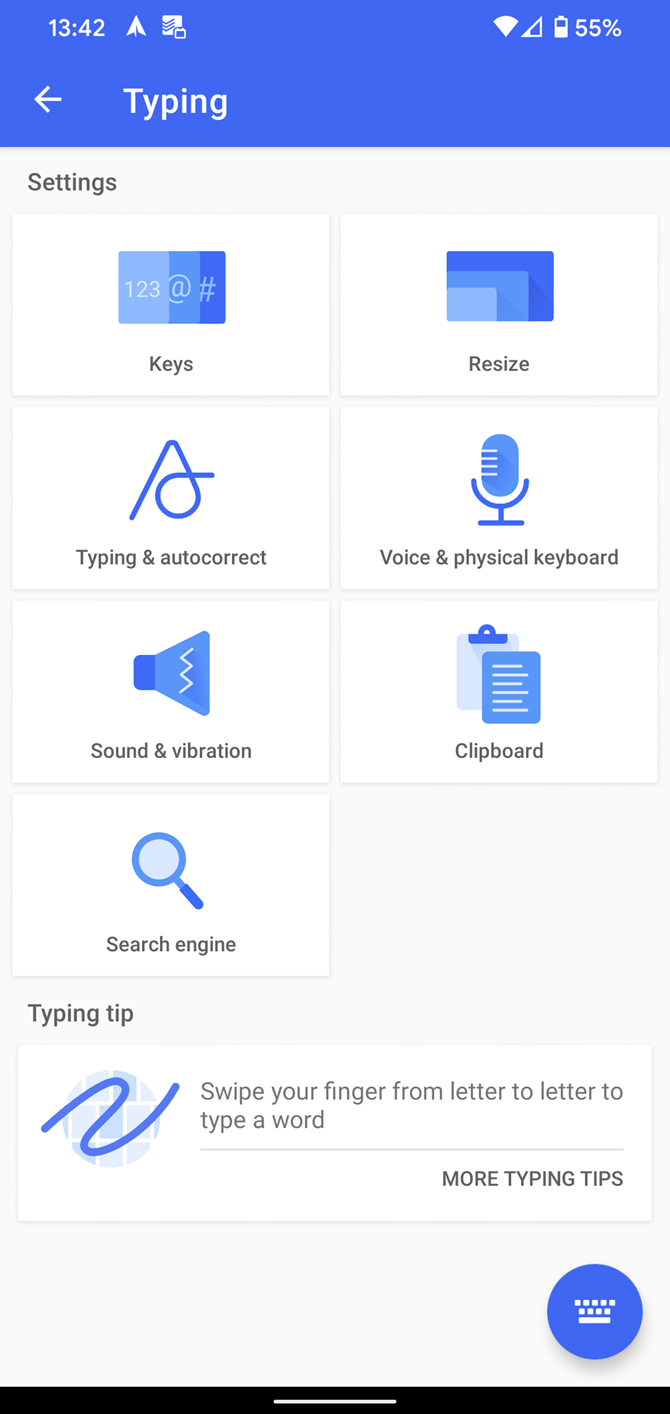
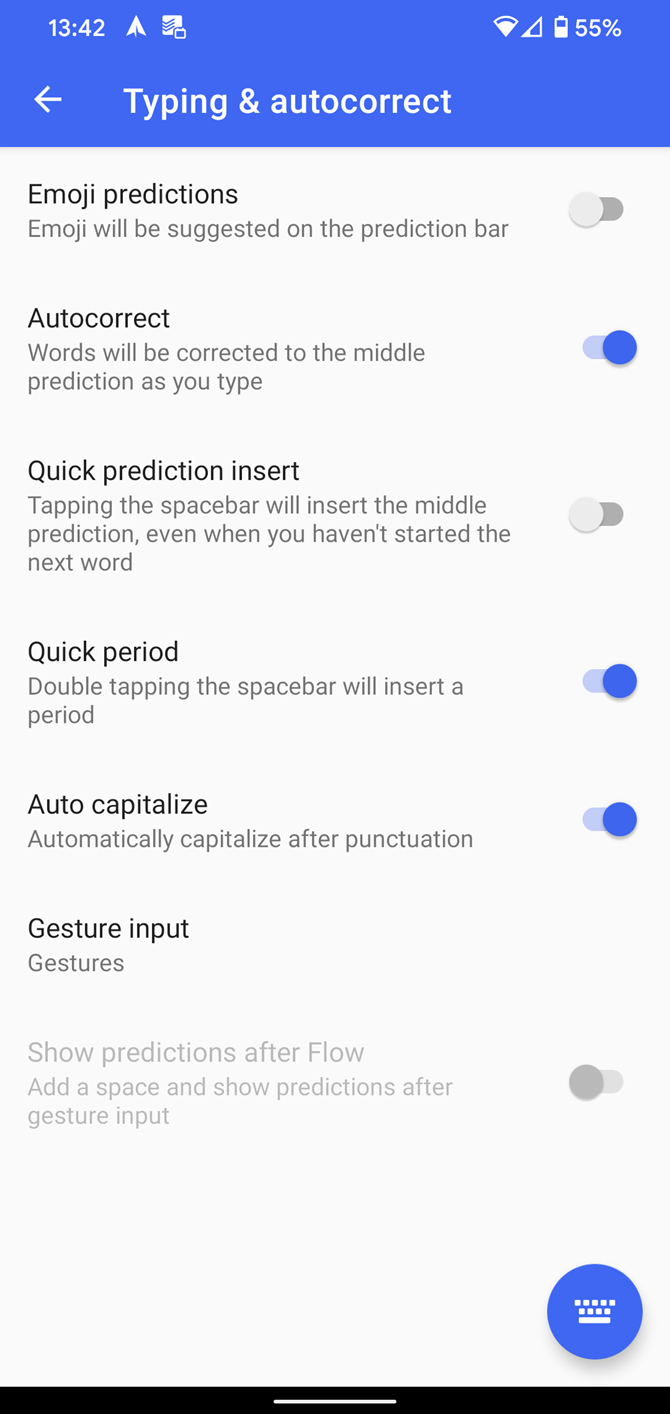 關閉
關閉
儘管人們承認自動文字更正技術可能存在某些缺點,例如不準確的建議或對預期訊息的意外更改,但它仍然是促進透過行動裝置進行有效溝通的有價值的工具,因為它能夠加快打字速度並提高在行動裝置上的消息傳遞速度。安卓平台。
如何關閉三星裝置上的自動修正
三星為其行動裝置開發了自己的客製化使用者介面,稱為 One UI,它與其他製造商使用的標準 Android 作業系統不同。這種獨特的軟體覆蓋增強了三星手機和平板電腦的功能和視覺吸引力,使它們在形式和功能上與競爭對手區分開來。
若要在使用 Android 11 或更高版本的裝置上停用三星鍵盤應用程式中的自動修正功能,請依照下列步驟操作:
⭐開啟「設定」應用程式。
請導航至“常規管理”部分,然後在其中從可用選項中選擇三星鍵盤來存取其設定。
請在使用智慧打字功能時關閉預測文本,以確保輸入準確。
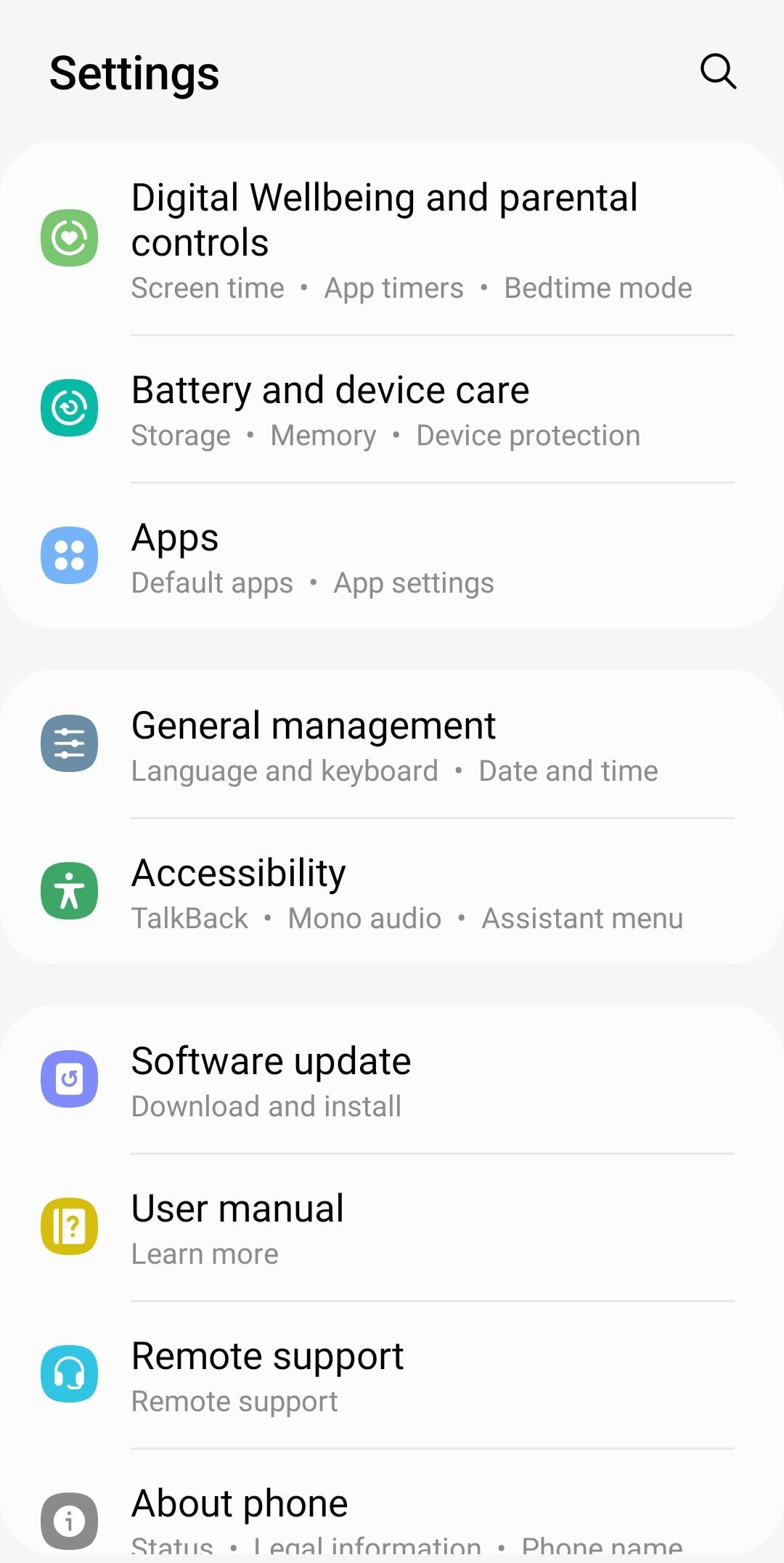
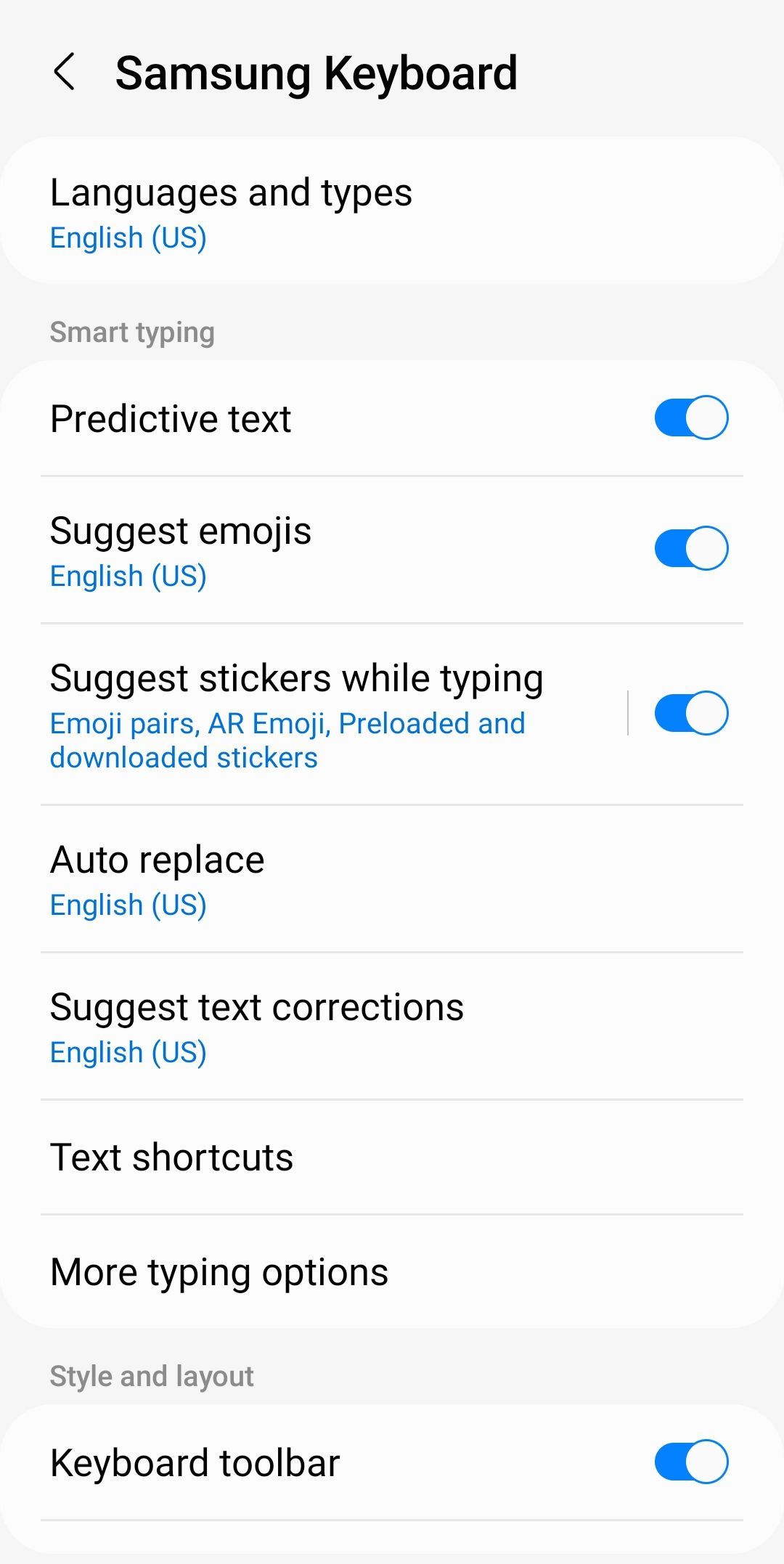
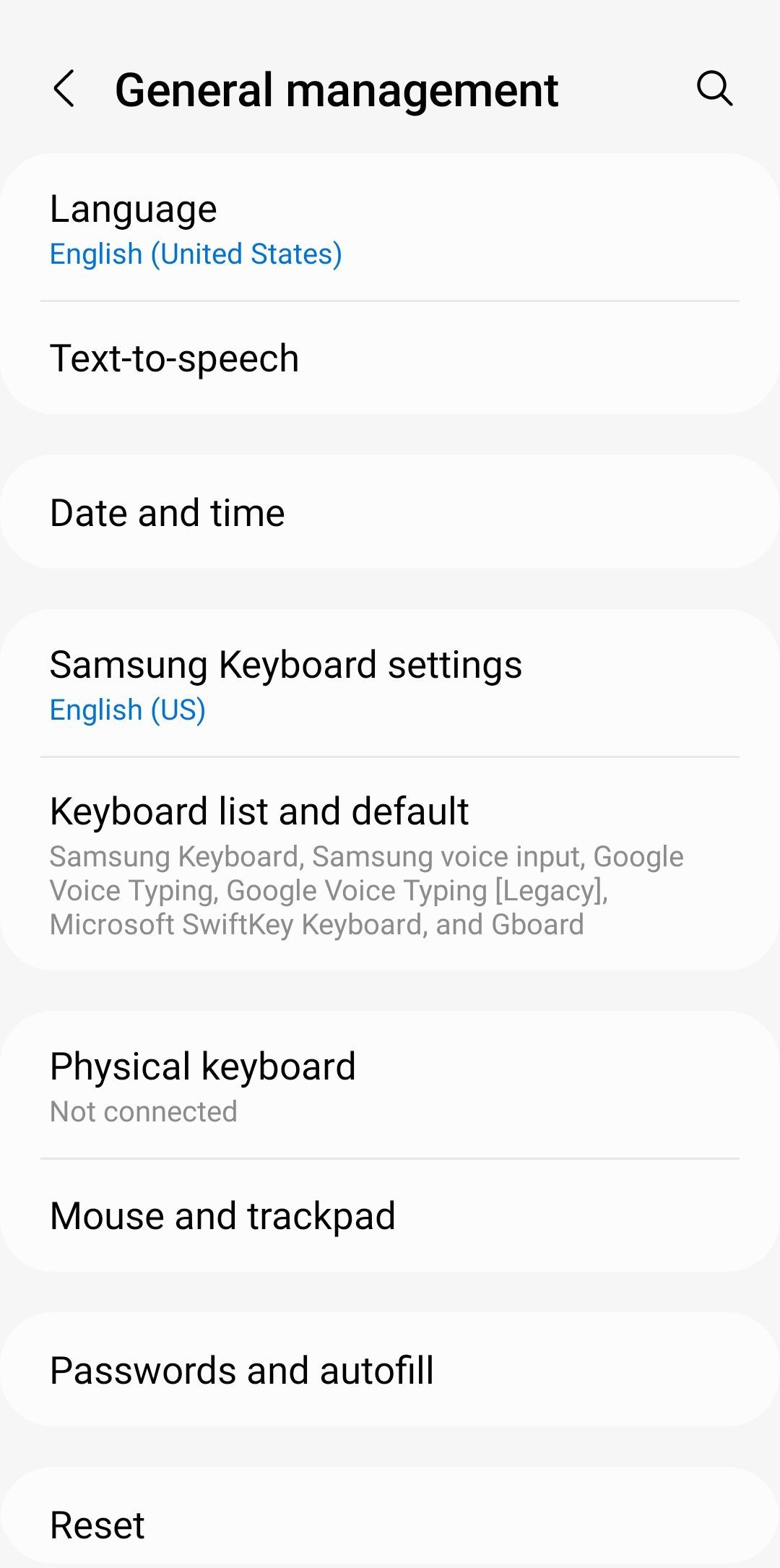 關閉
關閉
如果您希望了解在三星先前製造的行動裝置(例如智慧型手機和平板電腦)上停用自動更正功能的過程,則必須遵守上述準則:
透過導航到“應用程式”,然後導航到“設定”來存取設定應用程式。
⭐向下捲動到系統部分。
請點選標示「語言和輸入」的圖示以存取用於調整裝置的語言首選項和輸入法的設定。
請從提供給您的選單中選擇一個選項,該選項可能會根據您安裝的鍵盤配置而有所不同。
下降到此頁面的較低位置,找到標有“自動替換”的選項,然後從可用選項中選擇所述選項。
請將右上角的開關移至「關閉」位置來關閉。
事實上,在三星裝置上停用自動更正功能相對簡單。對於那些希望重新啟用此功能的人,只需相應地調整前面描述的過程的最後步驟即可。
您可以利用此特定頁面上每個語言選項旁邊的複選框來啟動或停用各個鍵盤語言的自動更正。
事實上,我們提供了一些有用的建議,旨在增強您在使用三星鍵盤時的鍵盤輸入體驗。
如何改進 Android 上的自動修正
毫無疑問,許多人都遇到過有趣的螢幕截圖,這些截圖展示了自動文字更正所產生的意外後果。仔細閱讀這些圖像後,人們可能會理解在 Android 裝置上停用此功能的衝動。
實際上,很少需要採取極端行動。 Android 鍵盤提供了大量的自訂選項,使用戶能夠微調、增強和最佳化其自動完成功能,以滿足個人喜好。請容許我簡要地深入研究幾個值得研究的附加配置。這些設定中的大多數都適用於 Gboard,但也可以在許多替代鍵盤應用程式中找到它們。
### 自動大寫
Android 提供了一個方便的功能,可以透過確保句子開頭和專有名詞(作為一種類型)存在大寫字母來自動更正大小寫。
在典型情況下,此功能非常有用。然而,對某些人來說,這可能不符合他們的喜好。許多名詞既作為專有名詞又作為普通名詞存在,例如“Turkey”,它分別指民族和家禽。經常使用此類術語的個人可以選擇停用自動大寫選項。
若要關閉 Google 鍵盤中的自動大寫功能,請依照下列步驟操作:1.透過點擊設備的齒輪圖示或在應用程式抽屜中找到它來存取設定選單。2.導航至“系統”並選擇“語言和輸入法”。3。點擊“鍵盤”,然後找到並點擊“Gboard”。4.轉到“文字更正”並找到“自動大寫”選項。5。若要停用此功能,只需將切換開關滑動至「關閉」位置即可。
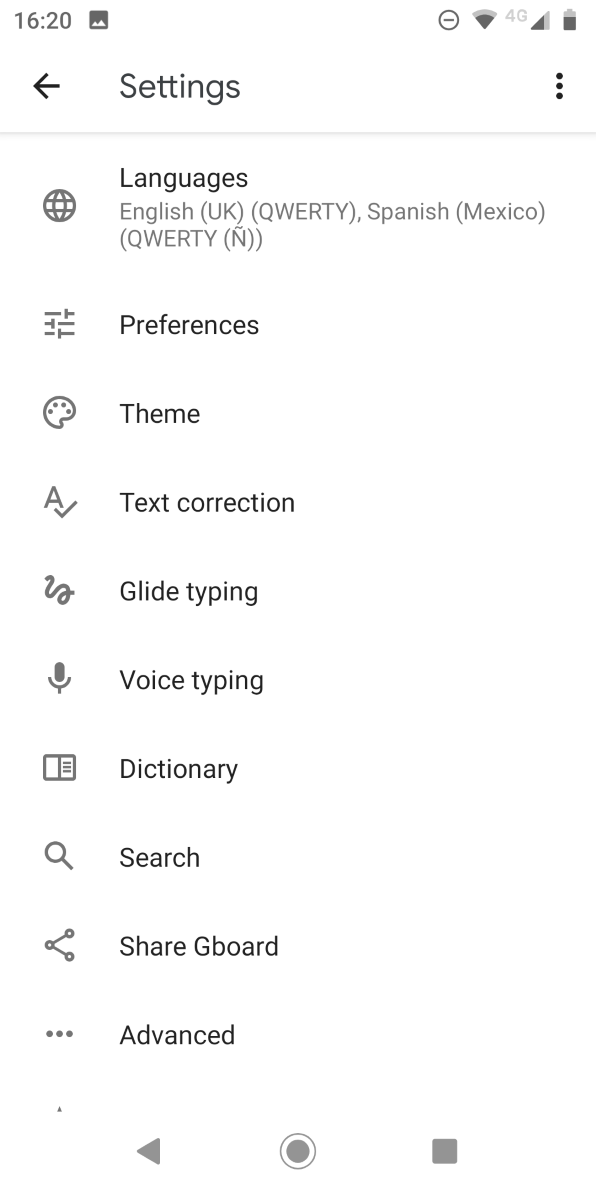
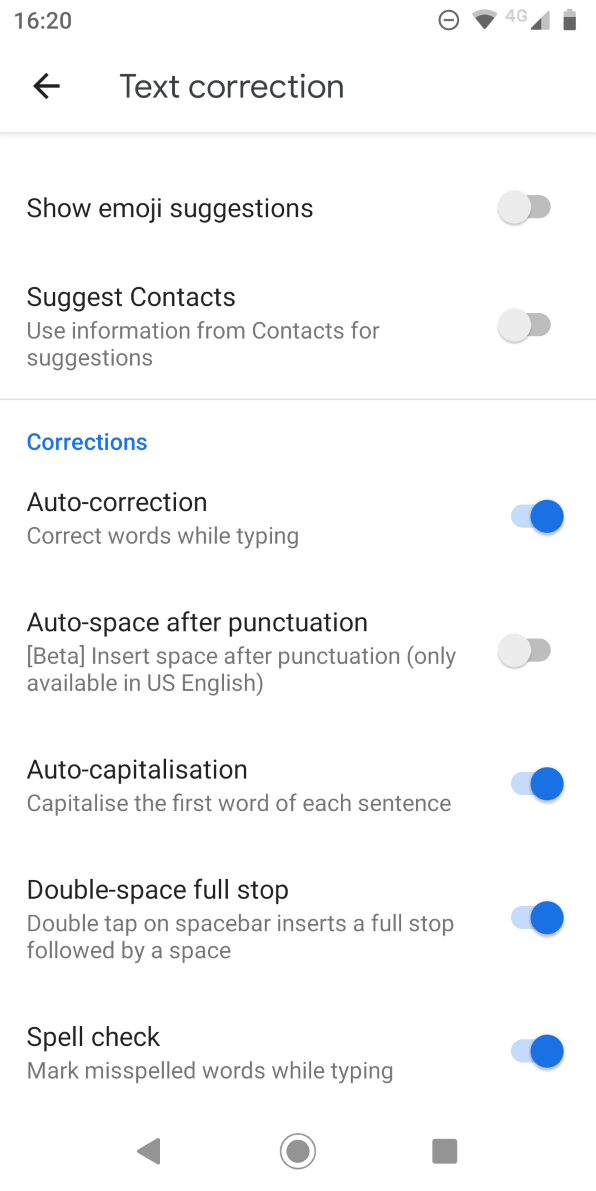 關閉
關閉
### 拼字檢查
或者,人們可以選擇啟動 Android 裝置中的拼字檢查功能,而不是依賴自動修正功能來修正拼字錯誤。此功能利用文字下方可識別的紅色底線來通知使用者任何印刷或拼字錯誤的單字。
從主畫面導航到“設定”,選擇“系統”,然後選擇“語言和輸入”,然後選擇“鍵盤”、“Gboard”、“文字更正”,最後選擇“拼字檢查”。切換選項將允許您在啟用和停用狀態之間相應地切換。
為了使此功能正確運行,必須為裝置的鍵盤指定主要語言。此外,無論使用哪種鍵盤,都必須選擇 Google 鍵盤作為拼字修正選項,而不是三星鍵盤等替代品。
如果需要同時使用拼字檢查和自動修正功能,則可以選擇同時使用它們,以獲得文字輸入中的最佳語言準確性和效率。
自訂Android字典
在某些情況下,您可能會遇到日常語言中存在但不屬於 Android 預定義詞彙表的術語。此類詞彙包括鮮為人知的地理位置、產品或服務名稱以及行業特定術語。
當 Android 作業系統不斷嘗試將“Sonos”拼寫為“sonar”或將“Logitech”拼寫為“邏輯”時,人們可能會覺得這很乏味,並且很快就會變得令人厭煩。為了避免此類情況的發生,並減輕使用者不必要的緊張,建議您透過個人字典功能將這些術語合併到您的個人化詞彙庫中。
要存取字典,請導航至“設定”,然後選擇“系統”,然後選擇“語言和輸入法”,然後選擇“鍵盤”,最後找到“Gboard”。從這裡,找到所需的語言並點擊它以使用“加號”按鈕修改其個性化詞彙以納入新術語。
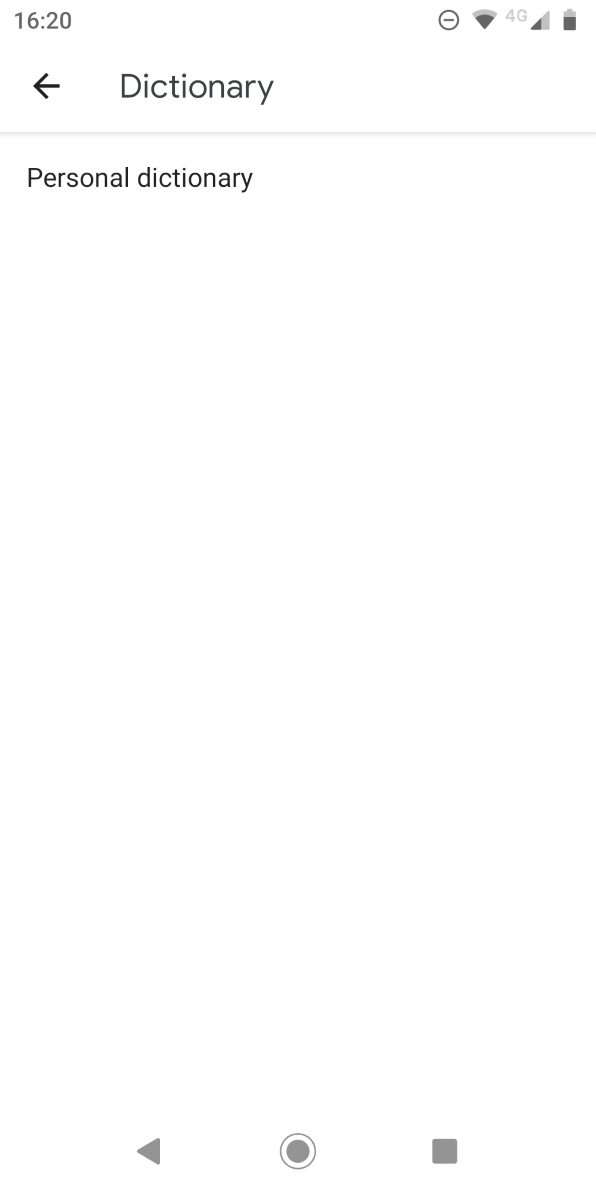
 關閉
關閉
嘗試語音輸入
某些鍵盤型號(包括 Google 鍵盤)提供一系列全面的功能,旨在提高打字熟練程度。此外,使用者可以選擇使用聲音輸入,而不是使用虛擬螢幕鍵盤來輸入文字。
雖然與口語溝通相比,透過自動更正撰寫文字可能會減少拼字錯誤的可能性,但重要的是要考慮由於口語中的方言或口音而導致的潛在誤解。
對於那些尋求優化 Android 裝置上文字輸入的速度和精確度的人,我提供了一些旨在增強平台鍵盤輸入能力的建議。值得注意的是,Google的語音辨識技術近年來經歷了相當大的改進,使其成為傳統打字方法的可行替代方案。
若要在 Gboard 中啟用語音輸入,請導覽至裝置主選單中的「設定」。從那裡選擇“系統”,然後選擇“語言和輸入”。接下來,選擇“鍵盤”,然後選擇“Gboard”,最後啟動“語音輸入”開關。啟用後,只需點擊鍵盤右上角的麥克風圖示即可開始講話。
事實上,我們強烈建議利用同一選單中的「更快的語音輸入」選項,因為它提供了一種快速而精確的方法來識別您的語音,從而改善結果。此外,一旦安裝,該應用程式無需任何互聯網連接即可運行,這確實是非常出色的。
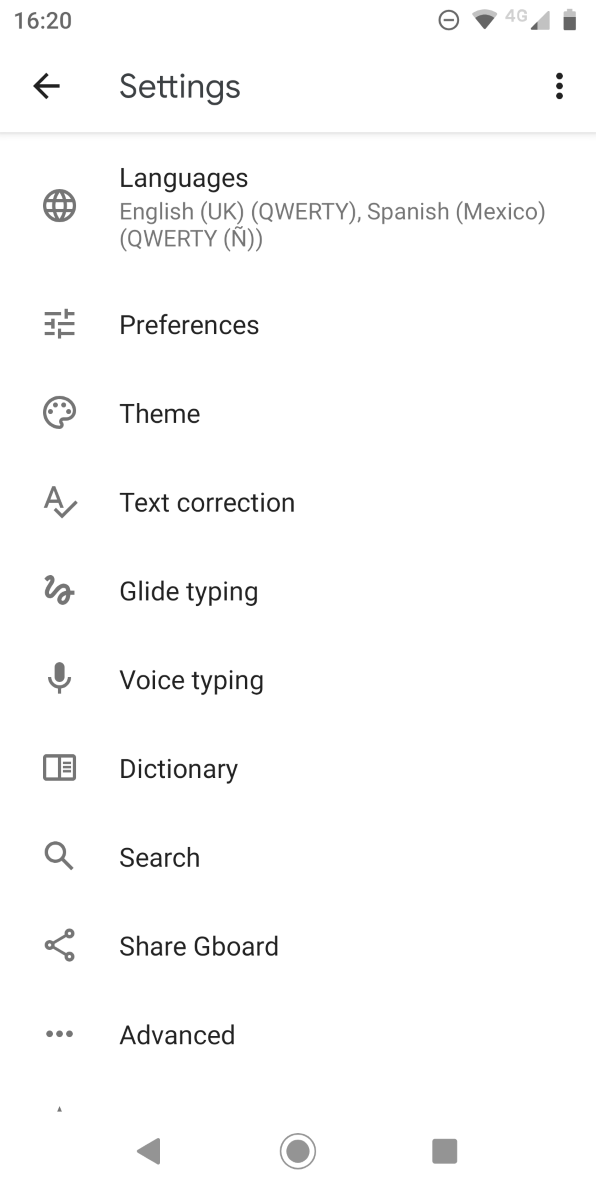
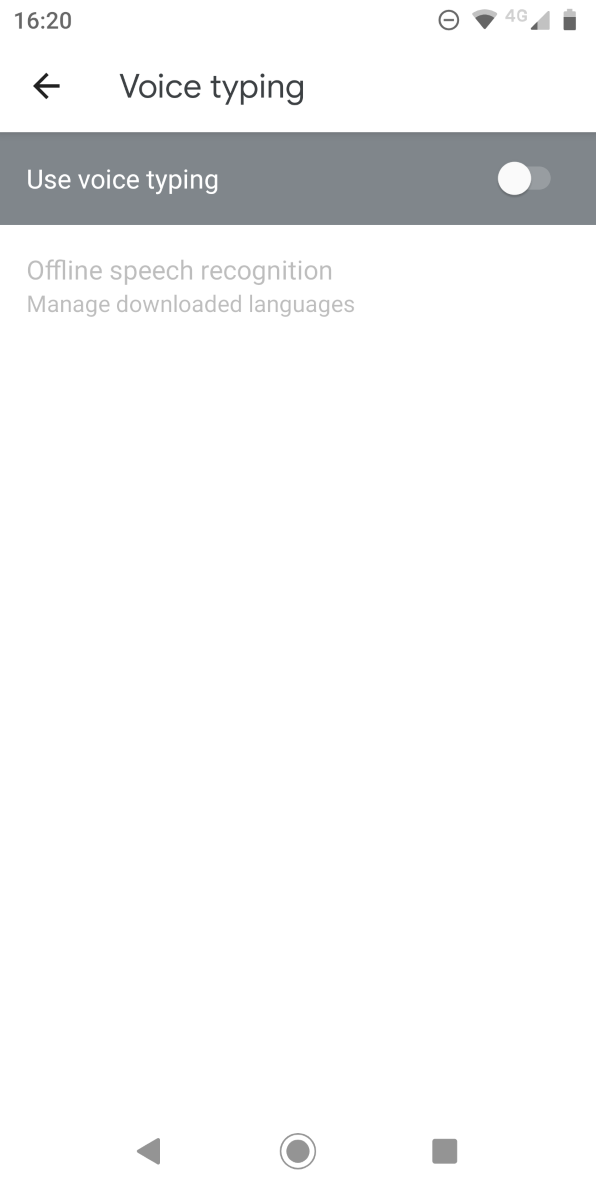 關閉
關閉
在裝置上使用替代鍵盤時,切換到 Google 語音輸入是一個無縫過程。在文字輸入過程中會出現一個謹慎的按鈕,允許在鍵盤類型之間輕鬆轉換,並使用戶能夠輕鬆地表達自己的想法。
了解有關在 Android 上打字的更多信息
在 Android 裝置上啟用自動更正並熟悉其功能可顯著增強整體打字體驗。這包括透過更改主題或安裝第三方來源的附加功能來自訂鍵盤的外觀,以及探索傳統 QWERTY 配置之外的替代鍵盤佈局。
在考慮過渡到替代鍵盤時,選擇信譽良好的製造商生產的鍵盤至關重要,以保持可靠性和安全感。